[영국] 너무나도 쉬운 몬조 은행 계좌 개설하기 - 앱 화면 캡쳐
오늘은 영국의 유명한 인터넷은행인 몬조 뱅크에서 은행 계좌를 개설하는 방법에 대해 알아보겠습니다.
영국 유학생이나 워킹홀리데이, 혹은 장기 여행을 하신 분들은 잘 알겠지만,
영국에서 은행 계좌를 개설하는 것은 거의 불가능에 가까울 정도로 매우 어렵습니다.
에어비앤비나 호텔 말고 부동산 계약을 통해 방을 계약하려고 해도 은행 계좌가 필요한 경우가 많습니다.
하지만 은행 계좌를 개설하려면 집 주소가 있어야 하죠.
어쩌라는 건지 모르겠습니다.
하지만 영국의 일반 은행이 아닌 인터넷 은행으로 가면 얘기가 달라집니다.
오늘 말씀드릴 몬조 말고도 레볼루트라는 인터넷 은행도 있는데 이 곳도 계좌 개설이 간편한 편입니다.
계좌 개설에 있어서 두 은행의 차이점은 비자 필요 유무입니다.
몬조는 여권과 숙소 주소만 있으면 개설이 가능하지만, 레볼루트는 최소한 단기학생비자(STSV6)라도 있어야 계좌를 개설할 수 있습니다.
이제부터 몬조MONZO 은행 계좌 개설하는 방법에 대해서 보여드리겠습니다.
◇ 몬조 은행 계좌 개설 순서
1. 이메일 주소 등록
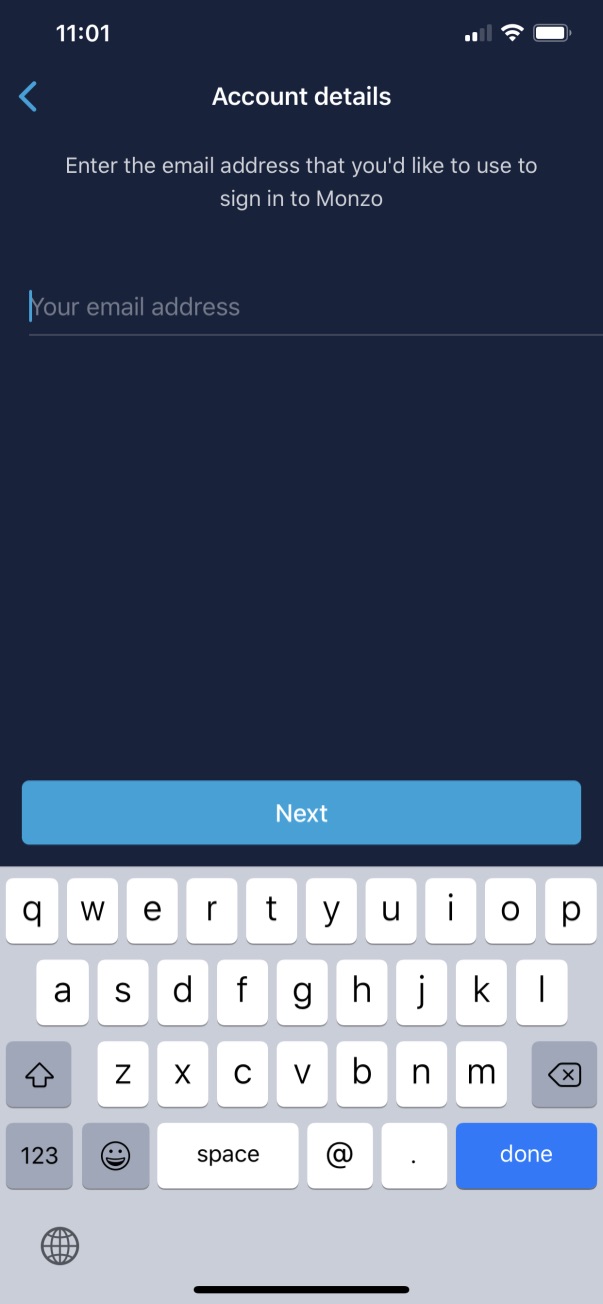
먼저, 몬조 은행 앱에 로그인할 때 사용할 이메일을 입력합니다.
회원가입할 때 아이디 만드는 거라고 생각하시면 돼요.
2. 입력한 이메일 주소로 전송된 메일 확인 버튼을 눌러줍니다.

몬조은행 앱에서 앞에서 입력한 이메일 주소로 메일을 보냈다는 화면이 나오고,
거기서 Open Mail App 버튼을 누르면 스마트폰의 이메일 앱을 실행시켜줍니다.
참고로 이메일 확인은 꼭 스마트폰에서 해주세요.

받은 이메일 중 몬조에서 온 메일을 열어보시면 내용에 저렇게 Log in to Monzo 라고 버튼이 보입니다.
그 버튼을 눌러서 다시 몬조 앱으로 되돌아가시면 됩니다.
3. 계좌 소유주 정보를 위해 이름과 생년월일을 기입합니다.

전체 영문이름을 기입하시고, 따로 불리기를 원하는 이름이나 별명이 있으면 이름 입력칸 아래 Add preferred name 글자를 눌러서 원하는 별명을 입력해주시면 됩니다.
저같은 경우에는 영문이름을 작성할 때 이름 성 순서로 입력했습니다.
그리고 밑에는 자신의 생년월일을 입력해주시면 됩니다.
나중에 여권 사진으로 검증하기 때문에 여권에 있는 정보와 동일하게 입력해주셔야 합니다.
4. 영국 내 주소를 입력합니다.

영국 내 주소는 몬조 은행의 체크카드를 받기 위해 필요합니다.
영국에 주소가 없으면 계좌를 만들지 못합니다.
영국에서 1주일 이상 체류할 예정이라면 지금 머물고 있는 숙소 주소를 써주시면 됩니다.
한국에 계신 분들 중에 어떤 분들은 영국에 있는 아는 사람 집으로 배송시킨 후
분실신고를 하고, 그 다음에는 세계 어디든 배송이 된다고 그렇게 가입하시는 분들도 계시더라구요.
그 방법에 대해서는 제가 직접 해 본 방법은 아니기 때문에 뭐라고 말씀 드리기는 어려울 것 같습니다.
5. 핸드폰 번호를 입력합니다.

그 다음은 핸드폰 번호를 입력합니다.
영국 핸드폰 번호를 입력해도 되고 한국 핸드폰 번호를 입력해도 상관없습니다.
한국 번호를 입력하실 땐 '+82'를 입력하신 후 본인 핸드폰 번호를 입력하면 됩니다.
그러면 입력한 핸드폰 번호로 인증번호 문자가 전송됩니다.
6. 인증번호를 입력해줍니다.

이건 딴 얘기지만, 제가 계속 안드로이드만 쓰다가 작년에 아이폰으로 바꿨는데, 이렇게 인증번호가 왔을 때 바로 입력하게 뜨는 기능이 있더라구요. 너무 편하던데, 제가 쓸 동안에는 안드로이드에는 이런 기능이 없었는데 이제 생겼으려나 모르겠네요.
7. 몬조 은행 앱을 설명하는 화면이 나옵니다.

여기서 저 기능 설명을 다 보고 싶으시면 아래 Yes Please 버튼을 누르시면 됩니다.
이런 설명은 필요없어! 라고 생각하신다면 화면 우측 상단에 No thanks 글자를 눌러주시면 됩니다.
저는 당연히 No thanks를 눌렀습니다.
8. 가입할 때 중요한 약관, 정책들을 확인할 수 있는 화면이 나옵니다.

하지만 가입할 때 저 정보 읽어보는 사람 없겠죠.
저도 읽어보는 사람은 아니었습니다.
괜찮아요 나중에 손해보면 되니까요.
그냥 Continue 버튼을 눌렀습니다.
9. 본인 확인 절차 단계임을 알려주는 화면이 나옵니다.

여기서 본인확인을 위한 절차는 두 단계임을 설명해줍니다.
하나는 사진이 있는 본인 신분증 사진(예를 들면 여권 사진)을 촬영하는 것.
그 다음 단계는 셀프 동영상을 촬영하는 것.
평소에 셀카도 안찍는데 셀프 동영상을 찍으려니까 부끄러운 마음이 앞섭니다.
하지만 하나도 어렵지 않아요.
가이드가 나옵니다.
여기까지 왔는데 동영상 찍기 싫어서 가입 안 할 순 없잖아요.
Get Started 버튼을 눌러줍니다.
10. 사진이 있는 신분증 사진을 찍어줄 차례입니다.

사진을 찍을 때 주의사항이 화면에 표시됩니다.
유효기간이 만료되지 않아야 하고, 깨끗하고 선명하게 찍혀야 하고 사진 안에 신분증이 짤리지 않게 전부 나와야 합니다.
읽고 확인하신 후 I'm Ready 버튼을 눌러줍니다.
11. 신분증 사진을 촬영합니다.
제가 이 이후 단계부터는 캡쳐를 못 했습니다. 그래서 말로 설명드리자면,
국내 금융 앱에서 신분증 확인할 때 처럼 카메라 화면에 네모칸이 나옵니다.
그 네모칸 안에 여권을 넣고 사진을 찍어주시면 됩니다.
여권에 빛이 반사되면 사진을 다시 찍으라고 하기 때문에 조명에 유의해주시면 되겠습니다.
12. 신분증 정보를 확인합니다.
사진 촬영을 하면 몬조 앱에서 읽어들인 정보가 표시되고 맞으면 다음 단계, 틀리면 수정을 해주시면 됩니다.
13. 셀프 동영상을 촬영합니다.
여기도 일단 셀프 동영상 찍을 때 어떻게 찍어야 하는지 가이드가 나옵니다.
대충 읽고 넘어가시면 화면에 'Hi, my name is (아까 입력한 이름) and I want a Monzo account' 라는 글자가 표시되고, 우리가 할 일은 녹화버튼을 누른 후 그 영어를 그대로 따라 읽어주시기만 하면 됩니다.
이 단계까지 마무리되면 가입에 필요한 절차는 마무리가 됩니다.
이 이후에는 어떤 카드를 사용할 것인지 선택하는 단계가 있습니다.
카드의 디자인은 다양하게 있습니다만 저를 포함해서 한국 사람 대부분은 그냥 무료 카드인 핫핑크 카드를 사용합니다.
사용할 카드를 선택하면 며칠 후 입력한 집 주소로 카드가 날라오고,
그 카드를 앱에 등록하면 사용할 준비가 완료됩니다.
한국의 시중 은행에서 송금을 하거나, PayPoint 마크가 있는 오프라인 매장(보통 마트에 있습니다)에서 입금하거나 우편으로 입금하는 방법이 있습니다. 저는 카카오뱅크를 통해 수수료 5천원을 내고 입금해서 사용하고 있습니다.
몬조 은행 계좌개설을 하고 카드를 등록하고 난 후, 아이폰의 지역 설정을 영국으로 하면 애플페이에 등록할 거냐고 바로 화면이 뜨고, 등록하겠다고 하면 바로 애플페이를 사용할 수 있게 됩니다. 영국이나 유럽에서 애플페이를 사용하면 매우 편리합니다. 사용내역도 바로바로 몬조은행 앱에 표시가 돼서 어디서 얼마를 썼는지 적어놓지 않아도 정리가 됩니다.
몬조 은행으로 입금 및 애플페이 사용에 대해서는 다음에 다시 포스팅하도록 하겠습니다.
'리뷰' 카테고리의 다른 글
| 음악 저작권 투자를 통한 재테크 (뮤직카우) 살펴보기 (0) | 2020.04.26 |
|---|---|
| [주식투자 도서] 크리스토퍼 브라운 '가치투자의 비밀' 책 리뷰 (0) | 2020.04.04 |
| [리뷰] 애플 에어팟 프로 사용기 Apple Airpod Pro (0) | 2020.02.25 |
| 갤럭시S9+ 개봉기 (0) | 2018.03.11 |
| EFM ipTIME UP605 QC2 퀵차지3.0 USB 5포트 고속 멀티충전기 (0) | 2017.12.28 |




댓글